-
深度技术win10 32位硬盘安装教程
- 2017-01-20 07:00:27 来源:windows10系统之家 作者:爱win10
深度技术win10 32位硬盘安装是很多的电脑小白喜欢安装的一种方法,因为硬盘安装被誉为是安装系统最简单的方法,与U盘安装和光盘安装不同,无需借助第三方的工具即可迅速的安装好自己需要的喜欢,下面就是系统之家小编为大家整理的深度技术win10 32位硬盘安装教程。
温馨提示:
1、ghostwin10x86系统硬盘安装Win10只能安装Win10 32位系统哦。
硬盘安装深度技术Win10 64位详细图文步骤
1、解压所下载的深度技术WIn10 64位的镜像文件,得到以下文件。如图1所示。

深度技术win10 32位硬盘安装教程图1
2、然后打开”Windows”文件夹,双击打开”安装系统”程序。如图2所示。
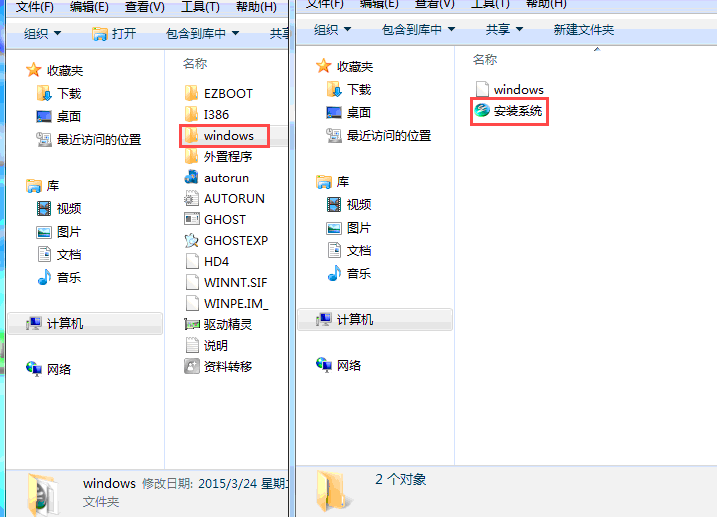
深度技术win10 32位硬盘安装教程图2
3、点击”打开”,找到我们解压出来的Win10系统”windows”文件。如图3所示。
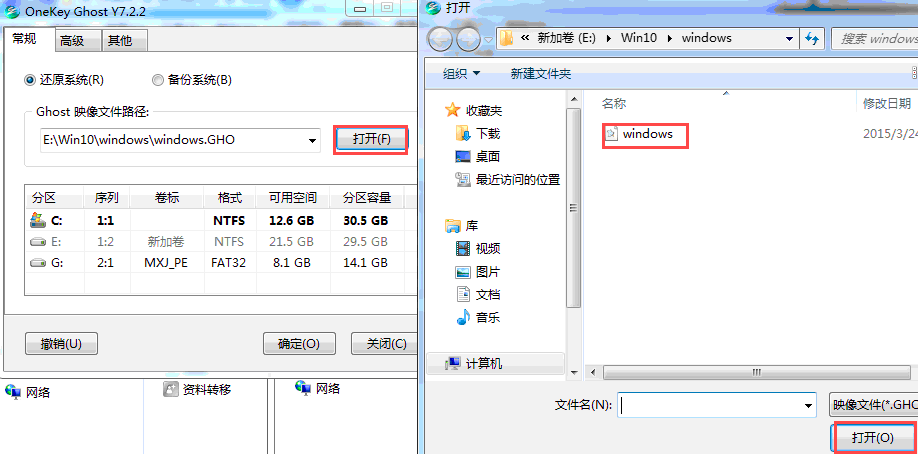
深度技术win10 32位硬盘安装教程图3
4、选择好所要安装的盘,点击确定。如图4所示。
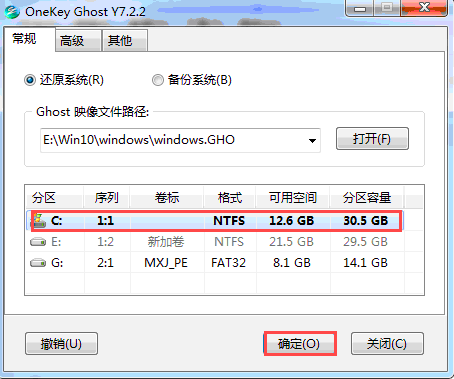
深度技术win10 32位硬盘安装教程图4
5、在弹出的对话框中选择”是”。如图5所示。

深度技术win10 32位硬盘安装教程图5
6、然后点击”马上重启”,进行系统安装。如图6所示。
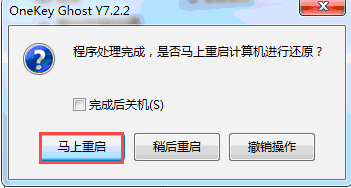
深度技术win10 32位硬盘安装教程图6
7、电脑重启后选择”Onkey Ghost”。如图7所示。
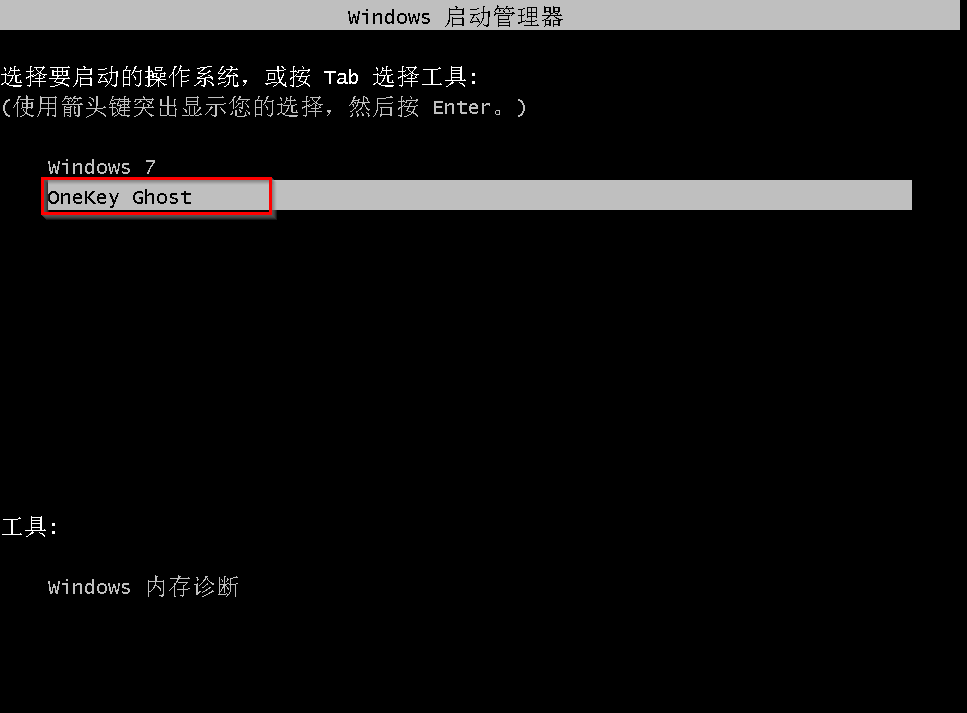
深度技术win10 32位硬盘安装教程图7
8、耐心等待深度技术Win10 64位系统拷贝安装。如图8所示。
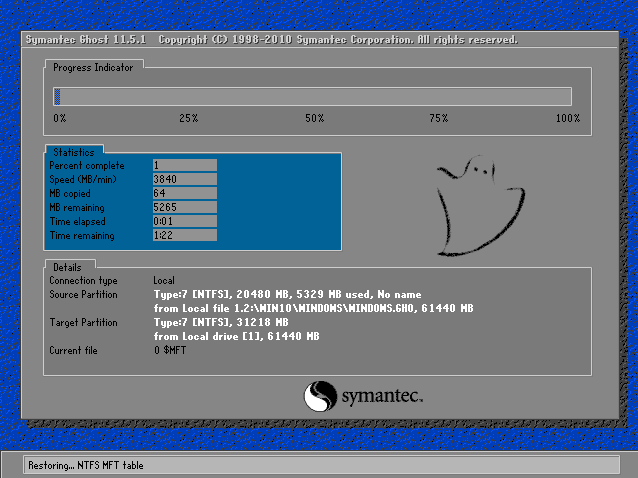
深度技术win10 32位硬盘安装教程图8
9、这样就进入了深度技术WIn10 64位系统的桌面。如图9所示。
以上的深度技术win10 32位硬盘安装方法大家都掌握了吗?方法简单,只要简单几步就可以了,但是大家也要认真的观看以上的方法,以免安装深度技术win10 32位时出现遗漏。
猜您喜欢
- Win7系统如何添加打印机图文教程..2015-04-23
- 小编告诉你盘点8款最好用的免费远程桌..2017-10-27
- 没有启动服务器服务,小编告诉你怎样解..2018-09-08
- win7纯净版64位旗舰版最新下载..2016-12-29
- 魔法猪一键重装系统软件使用过程..2016-10-27
- 如何用命令设置开机启动项..2020-06-12
相关推荐
- 显示器模糊,小编告诉你电脑的显示器模.. 2018-01-04
- win7扬声器未插入|自己如何设置电脑wi.. 2014-08-20
- 电脑主机声音大,小编告诉你电脑主机声.. 2018-08-14
- 深度技术win10这么安装 2017-01-22
- 一键重装vaio win7系统教程 2016-11-08
- windows 7 激活系统方法 2017-06-17





 系统之家一键重装
系统之家一键重装
 小白重装win10
小白重装win10
 系统之家ghost xp sp3装机版v201803
系统之家ghost xp sp3装机版v201803 雨林木风ghost win10 x64专业版v201610
雨林木风ghost win10 x64专业版v201610 小白系统ghost win7系统下载32位纯净版1801
小白系统ghost win7系统下载32位纯净版1801 Google Earth(谷歌地球) V7.1.1.1580(谷歌桌面地图软件)
Google Earth(谷歌地球) V7.1.1.1580(谷歌桌面地图软件) 金山猎豹浏览器 网购专版
金山猎豹浏览器 网购专版 WinCHM Pro 4
WinCHM Pro 4 opera mobile
opera mobile 雨林木风64位
雨林木风64位 人人电台桌面
人人电台桌面 Bandicam v1.
Bandicam v1. 雨林木风2014
雨林木风2014 电脑分辨率设
电脑分辨率设 游戏专用win7
游戏专用win7 安美奇浏览器
安美奇浏览器 腾讯TT浏览器
腾讯TT浏览器 电脑公司_Gho
电脑公司_Gho 搜狗浏览器绿
搜狗浏览器绿 粤公网安备 44130202001061号
粤公网安备 44130202001061号